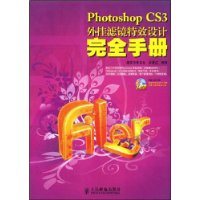| 商家名称 |
信用等级 |
购买信息 |
订购本书 |
|
|
 |
Photoshop CS3外挂滤镜特效设计完全手册(附赠CD光盘1张) |
 |
|
 |
Photoshop CS3外挂滤镜特效设计完全手册(附赠CD光盘1张) |
 |
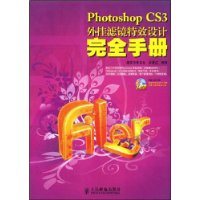
基本信息·出版社:人民邮电出版社
·页码:338 页
·出版日期:2008年10月
·ISBN:7115186650/9787115186652
·条形码:9787115186652
·版本:第1版
·装帧:平装
·开本:16
·正文语种:中文
内容简介 在使用Photoshop进行图像处理和创意设计时,滤镜往往能起到非凡的作用,运用滤镜能设计出神奇的效果。《Photoshop CS3外挂滤镜特效设计完全手册》讲解了数十类300多个优秀的Photoshop外挂滤镜的使用方法,包括知名的KPT、Eye Candy系列等。这些滤镜可以应用于图像变形、特效创建、自然界景象模拟、图像修饰、艺术化效果制作、数码照片处理等多个方面,是Photoshop软件的强力外援。《Photoshop CS3外挂滤镜特效设计完全手册》共14章,根据Photoshop CS3外挂滤镜的应用功能特点分别讲解了图像的模糊、锐化、柔化处理,渲染处理,纹理处理,扭曲处理,风格化处理,艺术化处理,边缘效果处理,场景处理,创造性效果处理,特殊效果处理,色彩调整,数码照片处理及其他效果处理等内容。
在讲解过程中,《Photoshop CS3外挂滤镜特效设计完全手册》根据各个外挂滤镜的图像处理特点精心挑选了图像素材,对外挂滤镜的工作方式和原理、使用方法、参数设置及应用效果进行了详细介绍,并为每一个外挂滤镜设计了典型的应用实例。《Photoshop CS3外挂滤镜特效设计完全手册》适合Photoshop初、中级读者与相关爱好者学习参考,更可作为图像处理工作人员、照片处理工作人员及平面设计工作人员工作中不可缺少的外挂滤镜功能速查与应用工具手册。
编辑推荐 包含几乎所有的Photoshop外挂滤镜,总数超过300个。Photoshop 7以上版本全部适用,查询方便,易学易用。分类清晰,介绍细致,效果精美,每个滤镜对应一个典型实例。
目录 Chapter 1图像的基本处理
1.1挖剪图像:Eye Candy 4000 Demo--挖剪
1.2为图像添加阴影:Eye Candy 4000 Demo--阴影
1.3图像的透明处理:The Plugin Site--Alpha Tool
1.4图像的特殊缩放处理:The Plug-in Site--Zoom
1.5根据颜色属性创建选区:Asiva--Asiva Selection Plug-in1.6抠取图像:HumanSoft--AutoMask V46
1.7图像遮罩、去除背景:Extensis--Mask Pro.
Chapter 2图像模糊、锐化与柔化
2.1斜视模糊图像:Eye Candy 4000 Demo--斜视
2.2动感模糊图像:Eye Candy 4000 Demo--运动痕迹
2.3多种形态的模糊处理:The Plug-in Site--Bluuur
2.4锐化和柔化图像:Asiva--Sharpen and Soften
2.5通过通道处理图像:KPT 7--KPT Channel Surfing
2.6多种形态的模糊处理:KPT 5--Blurrrr
2.7图像的特殊模糊处理:Auto FX--DS Bonus
Chapter 3 图像的渲染处理
3.1制作发光效果:Eye Candy 4000 Demo--发光
3.2添加星形:Eye Candy 4000 Demo--星星
3.3添加星光:The Plug-in Site--Star
3.4制作阳光或日落色调:The Plug-in Site--Sunshine
3.5制作散射光效果:Andromeda--ScatterLight
3.6创建光线和投射阴影:Auto FX--Mystical
3.7创建梦幻和朦胧效果:Flaming Pear--Aetherize
3.8创建亮光效果:Flaming Pear--Glare
3.9光特效制作:Knoll Light Factory
3.10创建辉光效果:KPT 6--KPT LensFlare
Chapter 4图像的纹理处理
4.1创建编织效果纹理:Eye Candy 4000 Demo--编织
4.2为图像添加栅格图案:The Plug-in Site--Grid
4.3创建类似爬行动物外皮的纹理:Alien Skin Eye Candy5:Textures--爬行动物外皮
4.4添加纹理杂色效果:Alien Skin Eye Candy5:Textures--纹理杂色
4.5创建漩涡状纹理:Alien Skin Eye Candy5:Textures--漩涡4.6创建织物状纹理:Alien Skin Eye Candy5:Textures--织物4.7创建石墙纹理:Alien Skin Eye Candy5:Textures--石墙
4.8 创建砖墙纹理:Alien Skin Eye Candy5:Textures--砖墙
4.9创建马赛克纹理:Alien Skin Xenofex 2--经典马赛克
4.10创建拼图纹理:Alien Skin Xenofex 2--拼图
4.11制作裂纹:Alien Skin Xenofex 2--裂纹
4.12创建拼图纹理:AV Bros--AV Bros Puzzle Pro v2.0
4.13创建屏风似的纹理效果:Cybia--Screen Works
4.14创建粒子运动效果:KPT effects--KPT Scatter
4.15创建杂点纹理:KPT 5--KPT Noize
Chapter 5图像的扭曲处理
5.1溶化扭曲图像:Eye Candy 4000 Demo--溶化
5.2制作水滴效果:Eye Candy 4000 Demo--水滴
5.3创建水纹效果:Eye Candy 4000 Demo--摇动
5.4多样化的图案制作:The Plug-in Site--Feedback
5.5制作玻璃效果:The Plug-in Site--Glass
5.6多样化的歪曲处理1:The Plug-in Site--Warp 1
5.7多样化的歪曲处理2:The Plug-in Site--Warp 2
5.8制作水滴效果:Alien Skin Eye Candy5:Nature--Drip
5.9制作波纹效果:Alien Skin Eye Candy5:Nature--Ripples5.10制作电视画面效果:Alien Skin Xenofex 2--电视
5.11模拟旗帜的飘动效果:Alien Skin Xenofex 2--旗帜
5.12制作卷页和折叠效果:AV Bros--AV Bros Page Curl 2
5.13制作水面和水中倒影效果:Flaming Pear--Flood 112
5.14拉伸或弯曲图像:Flaming Pear--Swerve
5.15制作透镜效果:KPT 5--RadWarp
5.16图像的特殊扭曲处理:HumanSoft--Squizz 44
5.17变形图像:KPT 6--KPT Projector(KPT投影机)
5.18制作翻页效果:Vizros 4--Book
5.19制作立方体效果:Vizros 4--Box
5.20制作卷边效果:Vizros 4--Curl
5.21制作圆柱体效果:Vizros 4--Cylinder
5.22制作折痕效果:Vizros 4--Fold
5.23制作波纹效果:Vizros 4--Lake
5.24制作放大镜效果:Vizros 4--Magnifier
5.25制作卷筒效果:Vizros 4--Twist
5.26制作卷边效果:The Plug-in Site--Page Curl
Chapter 6图像的风格化处理
6.1制作铬合金质感:Eye Candy 4000 Demo--铬合金
6.2制作斜面效果:Eye Candy 4000 Demo--斜面
6.3创建玻璃质感:Eye Candy 4000 Demo--玻璃
6.4制作碎片效果:Alien Skin Xenofex 2--粉碎
6.5制作卷起效果:Alien Skin Xenofex 2--卷边
6.6制作星座效果:Alien Skin Xenofex 2--星座
6.7添加叠化和弦线效果:DragonFly--Sinedots II
6.8制作浮雕效果:Flaming Pear--Boss Emboss
6.9制作金属及塑胶效果:Flaming Pear--Lacquer
6.10创建金属外形:Flaming Pear--Silver
6.11创建3D斜面效果:Flaming Pear--SuperBladePro
6.12为图像创建表面材质:KPT 6--Materializer
6.13制作水滴、玻璃和水晶特效:Panopticum--Panopticum Lens Pro III
Chapter 7图像的艺术效果处理
7.1创建镜子映像效果:The Plug-in Site--Instand Mirror
7.2制作铁锈效果:Alien Skin Eye Candy5:Nature--Rust
7.3模拟图片被弄脏的效果:Alien Skin Xenofex 2--污染
7.4模拟纸张折皱效果:Alien Skin Xenofex 2--折皱
7.5为图像边缘制作特效:Auto FX Software--PGE 50
7.6图像的艺术化处理:Cybia--Mezzy
7.7制作老影片效果:DigiEffects--Aged Film
7.8图像效果增强滤镜:Flaming Pear--Melancholytron
7.9体现图像边缘:Flaming Pear--Organic Edges
7.10制作油画效果:KPT effects--KPT Pyramid Paint
7.11创建黑白梦幻效果图像:KPT 5--Smoothie
7.12创建珊瑚类有机材质效果:KPT 6--Reaction
7.13制作3D填充效果:Picture Man Collection v1.0-3D Mosaic
7.14制作手绘效果:Picture Man Collection v1.0--Automatic brush
7.15制作帆布效果:Picture Man Collection v1.0--Canvas
7.16制作浮雕效果:Picture Man Collection v1.0--Emboss
7.17制作雕刻效果:Picture Man Collection v1.0--Engrave
7.18制作有小面的玻璃效果:Picture Man Collection v1.0--Faceted glass
7.19制作彩色钢笔画效果:Picture Man Collection v1.0--Graphic pen
7.20制作手绘效果:Picture Man Collection v1.0--Hand drawing
7.21制作纸质效果:Picture Man Collection v1.0--Note paper
7.22制作油画效果:Picture Man Collection v1.0--Oil paint7.23制作老油画效果:Picture Man Collection v1.0--Old paint
7.24创建立体栅格纹理:Picture Man Collection v1.0--Padding
7.25制作不规则格子拼贴图案:Picture Man Collection v1.0--Random mosaic
7.26制作水墨浸染效果:Picture Man Collection v1.0--Relief
7.27制作图像被融解散开的效果:Picture Man Collection v1.0--Scatter
7.28制作特殊绘画效果:Picture Man Collection v1.0--Strokes
7.29制作3D纹理:RedField--Craquelure 3d
7.30制作玻璃类材质:RedField--Emblazer Demo
7.31制作无缝拼接图案:RedField--Jama 2000 demo
7.32为图像添加立体感:RedField--Jama 3d
7.33创建立体纹理效果:RedField--LatticeComposer
7.34创建格子纹样:RedField--Lattice XP DEMO
7.35创建奇异波纹效果:RedField--Ripples Magic DEMO
7.36制作无缝拼接图像效果:RedField--Seamless Workshop
7.37创建水波效果:RedField--Water Ripples
7.38制作老影片效果:VDL Adrenaline--Old Movie
7.39制作油画效果:Virtual Painter--Virtual Painter 4
7.40使用数字组合图像:Panopticum--Panopticum Digitalizer 1.2 2in1
7.41使用细线组合图像:Panopticum--Panopticum.Engraver.v1.1
Chapter 8图像边缘的效果处理
8.1制作发光或冒烟效果:Eye Candy 4000 Demo--闪耀
8.2图像边缘的不规则处理:The Plug-in Site--Edge Tools
8.3制作风格化发光效果:Alien Skin Eye Candy5:Nature--Corona
8.4制作电光特效:Alien Skin Xenofex 2--触电
8.5制作烧焦边缘效果:Alien Skin Xenofex 2--燃烧边缘
8.6图像的边框处理:Extensis--PhotoFrame 25
8.7图像边缘的羽化处理:Flaming Pear--FeatherGIF
Chapter 9图像场景的处理
9.1添加火焰效果:Eye Candy 4000 Demo--火焰
9.2创建水迹效果:Eye Candy 4000 Demo--水迹
9.3添加烟幕效果:Eye Candy 4000 Demo--烟幕
9.4添加垂冰或冰柱效果:Alien Skin Eye Candy5:Nature--Icicles
9.5模拟冰冻的效果:2manekenai--MezzoForce-Ice
9.6添加火焰效果:Alien Skin Eye Candy5:Nature--Fire
9.7制作烟雾效果:Alien Skin Eye Candy5:Nature--Smoke
9.8制作积雪效果:Alien Skin Eye Candy5:Nature--Snow Drift
9.9添加水珠:Alien Skin Eye Candy5:Nature--Water Drops9.10创建闪电效果:Alien Skin Xenofex 2--闪电
9.11制作星空图案:Flaming Pear--Glitterato
9.12创建彩色墨水滴溅在平面上的效果:KPT effects--KPT Ink Dropper
9.13制作闪电效果:KPT effects--KPT Lightning
9.14制作逼真的天空图像:KPT 6--KPT SkyEffects
9.15添加恒星效果:宇宙星空--遥远的恒星
9.16制作尘埃和气体效果:宇宙星空--宇宙尘埃和气体
9.17制作星辰效果:宇宙星空--闪烁的星辰
9.18添加星云效果:宇宙星空--星云
9.19添加恒星效果:宇宙星空--恒星
9.20制作有纹理的恒星:宇宙星空--带有纹理的恒星
9.21添加螺旋星系效果:宇宙星空--螺旋星系
9.22制作下雪场景:VDL Adrenaline--Snowflakes
9.23制作各种火焰效果:Panopticum--PanopticumFirev30
Chapter 10图像的创造性效果处理
10.1产生大理石纹理:Eye Candy 4000 Demo--大理石
10.2制作木纹效果:Eye Candy 4000 Demo--木纹
10.3制作多样纹理:The Plug-in Site--Breakfast
10.4创建合成图案:The Plug-in Site--Synthesizer
10.5制作天空特效:Alien Skin Xenofex 2--絮云
10.6制作基本形状组合纹理:Flaming Pear--Hue and Cry
10.7创建墨水涂画效果:Flaming Pear--India Ink
10.8制作月亮和行星特效:Flaming Pear--Lunarcell
10.9图案效果制作:Flaming Pear--Vibrant Patterns
10.10创建液体流动效果:KPT effects--KPT Fluid
10.11制作光线残影:KPT effects--KPT FraxFlame II
10.12创建多层渐变组合:KPT effects--KPT Gradient Lab
10.13创建复杂的拼贴效果:KPT effects--KPT Hyper Tiling
10.14创建不规则碎片形:SL Creative Soft--Fractal Stepper10.15制作大理石纹理:Alien Skin Eye Candy5:Textures--大理石
10.16模拟动物皮毛效果:Alien Skin Eye Candy5:Textures--动物皮毛
10.17模拟金属防滑板效果:Alien Skin Eye Candy5:Textures--金属防滑板
10.18制作木材质感:Alien Skin Eye Candy5:Textures--木材10.19模拟石墙效果:
Alien Skin Eye Candy5:Textures--石墙Chapter 11 图像的特殊效果处理
11.1涂抹工具:KPT 6--KPT Goo
11.2产生动物毛皮效果:Eye Candy 4000 Demo--毛皮
11.3产生漩涡效果:Eye Candy 4000 Demo--漩涡
11.4为图像添加噪点:The Plug-in Site--Noiseee
11.5图像的加密处理:The Plug-in Site--Cryptology
11.6金属类溶解效果处理:The Plug-in Site--Fusion
11.7特技效果制作:Auto FX Software--DreamSuite
11.8图像融合处理:Flaming Pear--Polymerge
11.9制作毛发图像:KPT 5--FiberOptix
11.10制作凝胶涂抹效果:KPT 6--KPT Gel
11.11制作动态2D水波:KPT 6--Turbulence
Chapter 12图像色彩调整
12.1反相图像色彩:Eye Candy 4000 Demo--反相
12.2图像的色彩处理:The Plug-in Site--Coolorize
12.3创建流行艺术风格效果:The Plug-in Site--PopArt
12.4创建渐变映射效果:The Plug-in Site--Rainbow
12.5调整图像色温:AGD--Color Temperature Correction
12.6与指定颜色进行色彩混合:Asiva--Asiva Correct+Apply Color
12.7专业色彩调整工具:Asiva --Asiva Shift+Gain
12.8修复色彩失真问题:Auto FX Software--AutoEye 2.0
12.9调整图像色调:Auto FX Software--Mystical Tint Tone and Color
12.10调整图像的亮度:B+W Outdoor Set--Brighten
12.11增加蓝色基调:B+W Outdoor Set--Graduated Blue
12.12增加中间色基调:B+W Outdoor Set--Graduated Neutral Density
12.13调整色彩对比度:B+W Outdoor Set--Polarizing Enhancer
12.14制作夏季色调:B+W Outdoor Set/B+W Portrait & Family Set--Summertime
12.15制作暖色调图像:B+W Outdoor Set--Warming234
12.16制作高质量的黑白图像:B+W Portrait & Family Set--Black and White
12.17增强图像的色彩浓度:B+W Portrait & Family Set--Enhance Colors
12.18添加月光色调:B+W Portrait & Family Set--Luna
12.19制作软焦距效果:B+W Portrait & Family Set--Soft Focus
12.20调整图像色调并创建透明效果:Cybia--alpha Works
12.21改变图像色彩:Cybia--Colour Works
12.22创建艺术化色彩效果:Cybia--EdgeWorks
12.23制作浮雕装饰效果:Cybia--EmbossWorks
12.24制作单色调或色彩混合效果:Cybia--MasterBlaster
12.25变换图像的色相:Cybia--Swapshop
12.26智能还原图像真色彩:DCE Tools--智能色彩还原
12.27校正色彩:DCE Tools--自动修缮
12.28色彩矫正:Extensis--Extensis Intellihance Pro
12.29提高照片对比度:Flaming Pear--MrContrast
12.30使用渐变色对图像重新着色:Flaming Pear--Wavy Color12.31制作灰度图像:Fotomatic--BW-Plus
12.32调整图像颜色:Fotomatic--FastFix
12.33将图像转换为灰度:Fotomatic--G-Force
12.34制作灰度或单色调图像:Fotomatic--NightScope
12.35制作老照片效果:Fotomatic--Pseudo-IR
12.36为图像色彩添加一层蒙版效果:Fotomatic--SkyGrad
12.37制作黑白和单色调图像:Fotomatic--Techni-X
12.38颜色修正插件:HumanSoft--AutoCorrect
12.39优化图像:HumanSoft--AutoSmooth v1.0
12.40调整图像画质:KPT 6--KPT Equalizer
12.41制作夕阳色调:Nik.Color.Efex.Pro.v2.0:Stylizing Filters--Burnt Sienna
12.42与指定颜色进行色彩混合:Nik.Color.Efex.Pro.v2.0:Stylizing Filters--Color Stylizer
12.43为图像着色:Nik.Color.Efex.Pro.v2.0:Stylizing Filters--Colorize
12.44图像色彩调整:Nik.Color.Efex.Pro.v2.0:Stylizing Filters--Cross Processing C41 to E6
12.45增强图像亮度:Nik.Color.Efex.Pro.v2.0:Stylizing Filters--Cross Processing E6 to C41
12.46为图像添加指定颜色:Nik.Color.Efex.Pro.v2.0:Stylizing Filters--Duplex Color
12.47制作单色调效果:Nik.Color.Efex.Pro.v2.0:Stylizing Filters--Duplex Monochrome
12.48创建初秋或春天的大自然色调:Nik.Color.Efex.Pro.v2.0:Stylizing Filters--Foliage
12.49创建深秋初冬时的大自然色调:Nik.Color.Efex.Pro.v2.0:Stylizing Filters--Indian Summer
12.50调整图像颜色:Nik.Color.Efex.Pro.v2.0:Stylizing Filters--Ink
12.51创建深蓝色调:Nik.Color.Efex.Pro.v2.0:Stylizing Filters--Midnight Blue
12.52创建幽暗的深绿色调:Nik.Color.Efex.Pro.v2.0:Stylizing Filters--Midnight Green
12.53创建棕褐色调:Nik.Color.Efex.Pro.v2.0:Stylizing Filters--Midnight Sepia
12.54创建深紫色调:Nik.Color.Efex.Pro.v2.0:Stylizing Filters--Midnight Violet
12.55创建午夜时的环境色调:Nik.Color.Efex.Pro.v2.0:Stylizing Filters--Midnight
12.56创建偏蓝色调:Nik.Color.Efex.Pro.v2.0:Stylizing Filters--Monday Morning Blue
12.57创建偏绿色调:Nik.Color.Efex.Pro.v2.0:Stylizing Filters--Monday Morning Green
12.58创建褐色调: Nik.Color.Efex.Pro.v2.0:Stylizing Filters--Monday Morning Sepia
12.59创建偏紫色调:Nik.Color.Efex.Pro.v2.0:Stylizing Filters--Monday Morning Violet
12.60调整图像的整体颜色:Nik.Color.Efex.Pro.v2.0:Stylizing Filters--Monday Morning
12.61添加与图像相融的波纹图案: Nik.Color.Efex.Pro.v2.0:Stylizing Filters--Weird Lines
12.62添加两种褐色的渐变映射效果:Nik.Color.Efex.Pro.v2.0:Traditional Filters--Bi-Color Brown
12.63添加冷暖色的渐变映射效果:Nik.Color.Efex.Pro.v2.0:Traditional Filters--BiColor Cool/Warm
12.64添加绿色到褐色的渐变映射效果:Nik.Color.Efex.Pro.v2.0:Traditional Filters--BiColor GreenBrown
12.65添加两种苔藓色的渐变映射效果:Nik.Color.Efex.Pro.v2.0:Traditional Filters--BiColor Moss
12.66添加两种自定义颜色的渐变映射效果:Nik.Color.Efex.Pro.v2.0:Traditional Filters--Bi-Color User Defined
12.67添加紫色到粉红色的渐变映射效果:Nik.Color.Efex.Pro.v2.0:Traditional Filters--BiColor Violet Pink
12.68调整图像的饱和度和色温:Nik.Color.Efex.Pro.v2.0:Traditional Filters--Brilliance/WarmthNik.
12.69图像的色调调整:Nik.Color.Efex.Pro.v2.0:Traditional Filters--Contrast Only
12.70由内向外使图像变暗或变亮:Nik.Color.Efex.Pro.v2.0:Traditional Filters--Darken Lighten Center
12.71为图像制作雾气笼罩的效果:Nik.Color.Efex.Pro.v2.0:Traditional Filters--Fog
12.72为图像添加自定义色调:Nik.Color.Efex.Pro.v2.0:Traditional Filters--Graduated User Defined
12.73添加阳光照射效果:Nik.Color.Efex.Pro.v2.0:Traditional Filters--Sunshine
12.74图像的减色处理:Nik.Color.Efex.Pro.v2.0:Traditional Filters--White Neutralizer
12.75色彩校正、编辑和过滤图像处理插件:PictoColor.--iCorrect EditLab Pro 4.5.2
12.76制作灰度图像:Theimagingfactory--Convert to B/W Pro
12.77制作模糊效果:Alien Skin Eye Candy5:Nature--Squint
Chapter 13数码照片处理
13.1添加噪点图案:Eye Candy 4000 Demo--HSB噪点
13.2照片的锐化处理:Photo Wiz--Focalblade 1.04
13.3修复压缩后的JPEG文件:Alien Skin Image Doctor--JPEG Repair
13.4去除污点和刮痕:Alien Skin Image Doctor--Scratch Remover
13.5清除瑕疵或去除多余物:Alien Skin Image Doctor--Smart Fill
13.6消除皱纹:Alien Skin Image Doctor--Spot Lifter
13.7修复噪点:DCE Tools--CCD噪点修复
13.8修正枕形失真和桶形失真:DCE Tools--镜头畸变修正
13.9修复曝光问题:DCE Tools--曝光补偿
13.10人像皮肤修缮:DCE Tools--人像皮肤修缮
13.11修正透视不准问题:DCE Tools--透视修正
13.12处理聚焦问题:FixerLabs FocusFixer
13.13匹配颗粒处理:Grain Surgery 2--Match Grain 22
13.14为图像增加颗粒:Grain Surgery 2--Add Grain 2
13.15去除颗粒:Grain Surgery 2--Remove Grain 2
13.16创建颗粒取样图:Grain Surgery 2--Sample Grain 2
13.17聚焦、降噪、锐化和修复JPEG图像处理:HumanSoft--AutoFocus
13.18修正枕形失真和桶形失真:HumanSoftware--PhotoFixLens 2
13.19柔和图像的色调:Namesuppressed--Softener
13.20用于皮肤修缮:PhotoTune--Skintune
13.21消除锯齿调整:Power Retouche--Anti-alias Filter
13.22精确调整图像的阴影色调:Power Retouche--Black Definition
13.23精确调整图像的亮部色调:Power Retouche--Brightness13.24校正图像的颜色:Power Retouche--Color Corrector
13.25精确调整图像的对比度:Power Retouche--Contrast
13.26校正图像中的光线问题:Power Retouche--Radial Density Corrector
13.27使用线条勾勒图像轮廓:Power Retouche--Edgeline
13.28修复图像的曝光问题:Power Retouche--Exposure
13.29对图像进行黄金分割:Power Retouche--Golden Section13.30镜头校正:Power Retouche--Lens Corrector
13.31过滤图像中的噪点:Power Retouche--Noise Filter
13.32精确调整色彩饱和度:Power Retouche--Saturation
13.33照片的锐化处理:Power Retouche--Sharpness
13.34照片的柔化处理:Power Retouche--Soft Filter
13.35制作精细的灰度照片:Power Retouche--Studio Black/White
13.36制作灰度或单色调图像:Power Retouche--Toned Photos13.37图像的透明处理:Power Retouche--Transparency
13.38校正曝光问题:Power Retouche--White Balance
13.39制作景深效果:Richard Rosenman--Depth of Field Generator Pro
Chapter 14图像的其他效果处理
14.1绘制矢量图形插件:Extensis--PhotoGraphics
14.2创建3D图像效果:KPT 5--Frax4D
14.3创建超自然现象:KPT 5--FraxPlorer
14.4创建球体:KPT 5--Orb-It
14.5创建立体效果:KPT 5--ShaperShifter
14.6三维模型编辑处理:KPT 6--KPT SceneBuilder
14.7制作抽线效果:Panopticum--Panopticum.Alpha.Srip.v1.22
14.8动画制作:Ulead Effects--GIF-X 2.0
……
序言 使用外挂滤镜,可以:
使图像编辑处理的工作事半功倍、一举多得;
让精彩丰富的图像特效赏心悦目、锦上添花;
您现在翻开的,就是一本专门介绍Photosflop外挂滤镜的“学、查、用”完全手册。
外挂滤镜以其独特的创造性,成为Photostlop进行图像处理的强力武器。关键时,只需应用一个外挂滤镜命令,就可以完成在Photostlop中需要数十步才能实现的效果,并且还可以完成更多Photostlop自身难以表现的图像特效。因此,外挂滤镜倍受广大Photoshop使用者的青睐。目前,有许多爱好者和设计人员在研究、学习各种外挂滤镜,但苦于没有一本系统的学习参考书,网络中能搜索到的外挂滤镜使用教程都非常简单且种类寥寥可数,英文网页中的介绍说明又存在语言阅读困难,以致众多Photostlop使用者对外挂滤镜抱有浓厚兴趣却又求学无门。
本书收集了数十类300多个优秀的Photosflop外挂滤镜,包括知名的KPT、Eye Candy系列等,几乎涵盖了所有的Photoshop外挂滤镜。全书内容共分1 4章,主要讲解了图像的模糊、锐化、柔化处理,渲染处理,纹理处理,扭曲处理,风格化处理,艺术化处理,边缘效果处理,场景处理,创造性效果处理,特殊效果处理,色彩调整,数码照片处理及其他效果处理等内容。 本书特点如下。 介绍细致--对每个外挂滤镜的工作方式和原理、使用方法、参数设置及应用效果都进行了详细的介绍说明。
适用广泛--Photos#lop 7以上版本的用户全部适用,不管是初学者还是平面设计人员,都应拥有这样一本外挂滤镜应用与功能查询的工具手册。
轻松查询-根据滤镜功能分类介绍,并在目录中以单个滤镜分节进行命名,加入每个滤镜命令的主要作用说明,读者一看就能明白该滤镜的主要用途,以陕速找到需要的外挂滤镜进行学习。
实用性强--根据各个外挂滤镜的图像处理特点精心挑选图像素材,并为每个外挂滤镜都设计了典型的应用实例,带领读者逐步领会如何准确选取最适合的滤镜命令,制作出更加精彩的图形特效设计作品。
本书由盛享王景文化徐春红编写,参与本书编写与整理的人员还有尹小港、翁丹、刘彦君、胥皓、曾样辉、李洁、诸臻、付杰、王灵、陈清霞、穆可、邹秀、李平、何圆、陈程、白桦、高艳、李静、黄琳、何玲等。由于水平有限,书中难免有疏漏之处,敬请读者批评指正,您的意见或问题可以发送邮件至kingsigtlt-reader@126.com,我们会尽快给予回复。如果有好的建议,也可联系本书策划编辑郭发明(guofaming@ptpress.com.cn)。
文摘 01 图像的基本处理
利用种类繁多的Photoshop外挂滤镜,设计人员可以完成图像基本处理、特效添加、扭曲变形、色彩调整等多方面的编辑应用。在这些功能强大的外挂滤镜组中,大部分滤镜都提供了对图像进行基本编辑处理的命令,可以进行挖剪图像、为图像添加阴影、将图像处理为透明、按几何形状缩放图像、根据颜色属性创建选区、抠取图像、图像遮罩和去除背景等处理操作。下面介绍这些外挂滤镜在图像处理方面的使用方法。
1.1 挖剪图像:Eye Candy 4000 Dem0——挖剪
“Eye Candy”是Alien Skin公司开发的位图图像特效处理滤镜。利用此组滤镜,可以制作如火焰、冒烟、金属色泽以及将影像立体化等效果。
Photoshop外挂滤镜的安装方法分为两种。一种是直接运行该类滤镜提供的安装程序文件进行安装;另一种是直接复制该滤镜提供的程序文件(或文件夹)到Photoshop的对应目录,然后通过正确的注册方式(例如,运行提供的注册表文件进行注册,或在启动Photoshop并执行该滤镜命令后,输入正确的序列号进行注册)。对于中文版PhotoshoCS和CS2,需要安装到“Plug—ins\滤镜”目录下;对于中文版Photoshop CS3,则需要安装到“增效工具\滤镜”目录下。安装完成后重新启动Photoshop,即可在“滤镜”菜单中找到并执行这些滤镜命令。
“Eye Candy 4000 Demo”滤镜组中的“挖剪”滤镜,用于对当前图层或选区內的图像进行挖剪,并在被挖剪的图像边缘产生投影的效果。该命令是将填充或删除选区图像并添加投影的多步操作,综合为一步完成,大大提高了特效制作的工作效率。
在Photoshop中打开需要处理的图像文件后,执行“滤镜→Eye Candy 4000 Demo→挖剪”命令,打开下图所示的“挖剪”对话框。
在“Eye Candy 4000 Demo”类外挂滤镜的工作界面中,各部分的功能如下。
1菜单栏:在“编辑”菜单中可选择一些基本的操作,如撤消、重做、剪切、复制和粘贴等。在“滤镜”菜单中可选择所要应用的Eye Candy 4000 Dem。滤镜。在“查看”菜单中可以调整预览区域中的图像的显示大小。
2滤镜选项设置:在其中可以对当前所应用滤镜的参数进行设置。
3图像缩览图:显示了应用当前滤镜设置的图像效果。